装机高手告诉你怎么设置win7管理员权限
- 时间:2017年09月29日 13:56:50 来源:魔法猪系统重装大师官网 人气:18950
Windows 7系统的默认账户虽然是管理员账户,但在很大程度上对于一部分系统关键文件的访问和修改权限还是没有,比如说在删除某一个文件时,就会提示:“您的权限不足,请点击继续来获得权限。”那么我们该怎么设置win7管理员权限呢?下面就看看小编的设置win7管理员权限办法吧
有时候在win7系统中删除一个文件时,总会提示“无管理员权限”,造成文件删除不了的问题。当我们发现某些文件无法修改时,我们就需要取得这个文件的管理员所有权,为帮助大家解决设置win7管理员权限的问题,小编特地整理了一篇关于设置win7管理员权限的教程。
关于怎么设置win7管理员权限图解
右键点击桌面“计算机”,选择“管理”。
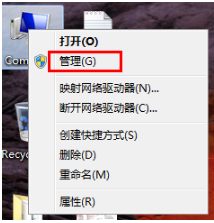
win7截图(1)
依此打开“计算机管理(本地)→ 系统工具→本地用户和组→用户”,在右侧找到“Administrator”,双击打开。
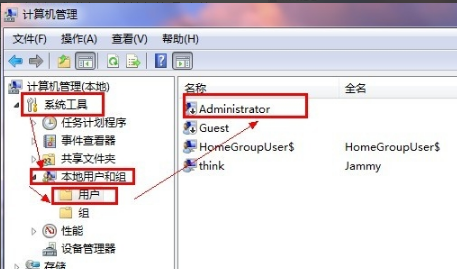
win7截图(2)
去掉“账户已禁用”前的“√”,点击应用,再点击确定。
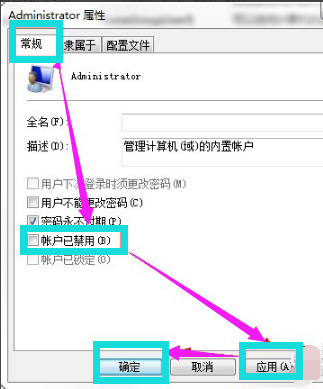
win7截图(3)
对部分快捷方式软件以管理员身份运行:
在快捷方式图标,右键点击,选择属性
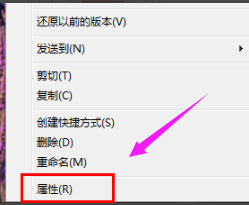
win7截图(4)
打开页面,选择快捷方式栏目,点击下方的“高级”按钮
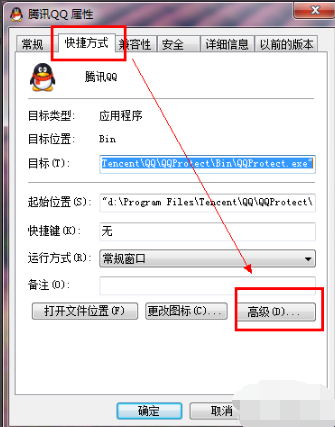
win7截图(5)
选择“以管理员身份运行”,前面打“√”,应用,确定
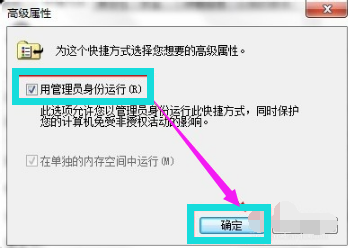
win7截图(6)
对部分程序以管理员身份运行 :
右键单击该运行的程序图标,选择属性
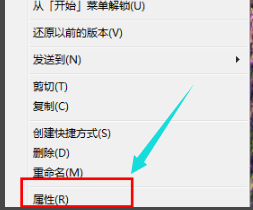
win7截图(7)
切换到“兼容性”栏目,选择“以管理员身份运行此程序”,应用,确定
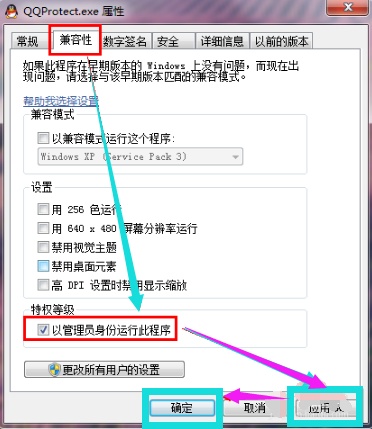
win7截图(8)
以上就是怎么设置win7管理员权限的操作步骤了。
建议采用第一种方法,对所有程序都以管理员身份运行,以后在安装、运行程序的时候,就不会再出现弹窗提示运行。









